
O Windows 10 é, sem dúvida, um sistema operacional altamente avançado e popular não apenas para os usuários normais, mas também para os jogadores.
Ele fornece uma experiência de usuário incrível para os jogadores. Mas, com o tempo, o Windows 10 diminui consideravelmente. E, como resultado, os jogadores enfrentam problemas como tempos de carregamento lento, inicialização mais lenta e muitos outros na execução dos jogos.
Livre Game Booster
Impulsiona o jogo otimizando os recursos do sistema, corrige FPS baixo, problemas de atraso e oferece melhor jogabilidade.
Embora isso não seja um grande problema, alguns ajustes são necessários para aproveitar a melhor experiência de jogo no Windows 10.
Bem, a razão mais comum por trás da desaceleração é – serviços e programas do Windows 10.
O Windows 10 não vem direto da perfeição. O Windows 10 contém muitos serviços da Microsoft. Alguns dos serviços são essenciais, mas alguns deles são desnecessários e executados em segundo plano e consomem muitos recursos do sistema.
Portanto, se você deseja otimizar o Windows 10 para uma experiência de jogo tranquila em 2019, saiba como desativar serviços desnecessários no Windows 10 para jogos.
Sobre os serviços do Windows 10:
Como eu disse acima, o Windows 10 vem pré-instalado com muitos serviços. Estes são pequenos programas que fornecem um determinado serviço de SO. No entanto, com o tempo, diferentes softwares de terceiros adicionam serviços próprios.
Alguns serviços são executados em segundo plano e permitem que as ferramentas funcionem corretamente. No entanto, há muitos serviços desnecessários do Windows 10 que desperdiçam recursos do sistema e diminuem o desempenho do jogo.
Os jogadores geralmente fecham o software de terceiros antes de executar os jogos, mas podem ignorar os serviços do Windows 10.
No entanto, desligar os serviços do Windows 10 pode liberar a RAM, o consumo de recursos do sistema também.
Portanto, é necessário desabilitar os serviços do Windows 10 para experiência em jogos.
Portanto, é realmente necessário desativar os serviços do Windows 10 para melhorar o desempenho e a experiência de jogo. Além disso, saiba como se livrar do bloatware no Windows 10 para melhorar o desempenho.
Bem, surge a questão aqui de quais serviços posso desativar no Windows 10 para obter desempenho e melhores jogos?
Estou aqui para ajudá-lo. Aprenda abaixo o cofre para desativar os serviços do Windows 10 para jogos que não causam efeitos adversos no sistema operacional e nos jogos do Windows 10.
Porém, antes de prosseguir, saiba como desabilitar os serviços aprimora o desempenho do Windows 10 ou obtém uma melhor experiência de jogo.
Como para desativar Windows Serviços Ajuda a Fasten Windows 10?
Como dito acima, o Windows 10 contém muitos serviços da Microsoft e esses serviços consomem recursos e memória inteiros assim que você inicializa o sistema.
Portanto, desabilitar esses serviços indesejados aumenta o desempenho do Windows 10. Além disso, todo o processo é fácil e oferece melhorias claras.
Da mesma forma, também é importante desativar os serviços que não causam mais problemas ou efeitos adversos no sistema operacional Windows 10.
Observação: alguns serviços são essenciais para o sistema Windows funcionar corretamente e desabilitá-los pode causar muitos problemas desconhecidos no Windows ou o Windows começa a funcionar mal.
Agora aprenda sobre os serviços do Windows 10 para desativar para obter desempenho e melhor de jogos
Quais serviços desativar no Windows 10 para desempenho e melhor de jogos
Confira a lista de serviços desnecessários seguros para desativar e maneiras detalhadas de desativar os serviços do Windows 10 para desempenho e jogos.
1: Windows Defender & Firewall Serviço
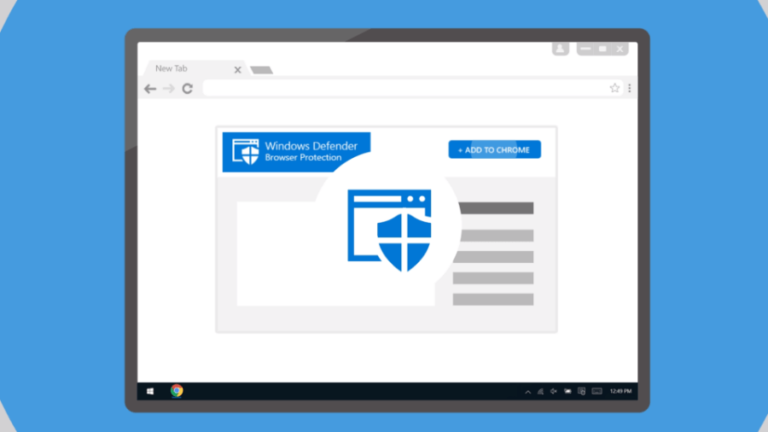
Bem, o Firewall do Windows Defender é útil, especialmente se você não tiver um programa antivírus de terceiros instalado. Mas isso não é realmente um serviço de sistema essencial e muitas vezes é visto o firewall bloquear os programas e jogos multiplayer também.
Assim, o serviço WDF pode ser temporariamente desativado antes de iniciar ou jogar o jogo. Além disso, alguns programas antivírus de terceiros também contêm firewalls. Você talvez não precise do serviço do Windows Defender.
Portanto, este serviço do Windows 10 está desabilitado para uma experiência de jogo tranquila. Bem, se necessário, você pode ativar o Windows Defender no Windows 10.
2: Serviço de Hotspot do Windows Mobile
O Serviço de Hotspot do Windows Mobile permite que os usuários compartilhem a conexão de internet do dispositivo móvel com o laptop ou o PC. Este serviço é usado para compartilhar uma conexão Wi-Fi, Ethernet ou de dados.
Bem, isso não é necessário ligar todas as vezes, portanto, é melhor desativar o serviço do Windows 10 para melhorar o desempenho do jogo.
Leia também:[Fixo] Apex Legends Erros, falhas e problemas desconectados do servidor, baixo FPS e muito mais
3: Serviço de Suporte Bluetooth
O Bluetooth permite que os usuários conectem dispositivos como caixas de som, com os desktops ou laptops. Este é um serviço essencial para conectividade Bluetooth, mas não é essencial para o Windows 10.
Assim, qualquer pessoa que não tenha dispositivos Bluetooth para se conectar talvez desligue o serviço de suporte Bluetooth.
4: Spooler de impressão
O spooler da impressora armazena vários trabalhos de impressão em uma fila e isso é necessário para impressão. Assim, os usuários que não têm impressoras podem desativar o serviço.
E os usuários que estão tendo uma impressora conectada também podem desativar temporariamente o Spooler da Impressora antes de jogar um jogo e, depois disso, ativá-lo.
5: fax

Bem, o fax é o serviço desatualizado, portanto, é claro que o Windows 10 não exigirá o serviço de fax. É melhor desativar o serviço de fax, pois isso afeta o desempenho do jogo.
Esse serviço do Windows 10 também reduz a velocidade do sistema aleatoriamente, portanto, basta desativá-lo.
6: Configuração da Área de Trabalho Remota e Serviços de Área de Trabalho Remota
O sistema operacional Windows 10 contém o utilitário de área de trabalho remota que permite aos usuários se conectarem a outro computador.
Tanto a Configuração da Área de Trabalho Remota como os Serviços de Área de Trabalho Remota são essenciais para permitir a remoção da conectividade da área de trabalho.
Assim, os usuários que não precisam de conectividade remota podem desativar o serviço ou desativá-lo temporariamente antes de jogar o jogo.
7: Serviço Windows Insider
O serviço Window Insider permite que os usuários obtenham as versões de visualização de futuras versões do Windows 10 antes de serem liberadas para o público em geral.
Bem, isso não é muito essencial serviço do Windows 10 para que os usuários que não estão registrados com o programa Windows Insider podem desativar o serviço do Windows 10 para otimizar a experiência de jogo.
Você também pode ativá-lo quando necessário, para que possa desativar o serviço temporariamente no Windows.
8: Logon Secundário
O serviço de log secundário do Windows 10 permite que os administradores façam logon com uma conta de não administrador para executar tarefas administrativas sem sair.
Bem, você pode desativar o serviço desnecessário no Windows 10 temporariamente durante o jogo para uma experiência suave.
Nota: Certifique-se de ativar o serviço de logon secundário para instalar e executar os jogos da Blizzard.
Leia também: Como desativar o Windows Game DVR, Bar e mais para impulsionar a experiência de jogo no Windows 10
9: Gerenciador de mapas baixado
O serviço de gerenciamento de mapas de download do Windows 10 permite que os aplicativos de mapas acessem os mapas baixados.
O Windows 10 contém um aplicativo do Google Maps que requer esse serviço ativado. Mas os usuários que não estão usando os aplicativos de mapas podem simplesmente desativar o serviço do Windows 10 para desempenho em jogos.
E, se necessário, no futuro, você pode ativá-lo no Windows 10.
10: Toque no teclado e no serviço do painel de manuscrito

O Windows 10 apresenta o teclado de toque mais recente e isso requer que o teclado de toque e o serviço de painel de manuscrito estejam ativados.
No entanto, existem muitos usuários que não precisam do teclado virtual na tela. Portanto, nesse caso, você pode desabilitar o serviço no Windows 10.
11: Arquivos Offline
O Windows 10 Offline Files também é conhecido como serviço Win32 ou (CscService) e só é iniciado no Windows 10 quando o usuário, aplicativo ou outro serviço o inicia.
O serviço Arquivos off-line quando iniciado é executado como um sistema local em um processo compartilhado de svchost.exe com outros serviços.
Esse recurso do Windows 10 fornece aos usuários acesso para acessar arquivos de rede, mesmo quando o computador não está conectado à rede.
Bem, isso não é um serviço muito necessário; desative o serviço do Windows 10, se não for necessário.
12: Windows Connect Now
O serviço Windows 10 Windows Connect Now é utilizado pelo laptop e outros computadores móveis para se conectar à rede sem fio.
E se você estiver usando um sistema de desktop que não tenha um cartão sem fio, poderá desativar o serviço.
Portanto, desative o serviço do Windows 10 para melhorar o desempenho dos jogos.
13: Remoto Registro
Este serviço do Windows 10 permite que os usuários remotos modifiquem o Registro do Windows. E muitos usuários informados que esse serviço causa problemas de segurança, portanto, vale a pena desativá-lo no Windows 10.
Apesar do problema de segurança, desative o serviço desnecessário no Windows 10 para otimizar o desempenho dos jogos.
14: Serviço de Gateway da Camada de Aplicação
Ele fornece o suporte para plug-ins de protocolo de terceiros para o Compartilhamento de Conexão com a Internet.
Bem, este serviço também não é muito essencial, pois o computador moderno não exige esses recursos e pode ser desativado com segurança.
Por isso, desabilite as janelas de serviço 10 para melhorar o desempenho dos jogos.
15: cartão inteligente
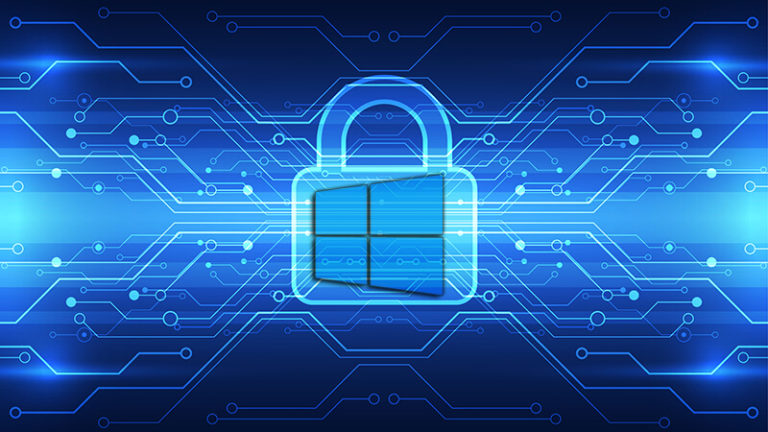
O serviço de cartão inteligente no Windows 10 é utilizado para segurança, especialmente nas grandes organizações ou corporações.
Bem, isso também não é um serviço muito essencial para o usuário ou jogador do Windows 10 em particular. Você pode desativar temporariamente o serviço do Windows 10 durante a reprodução ou o lançamento do jogo.
Leia também: [2019] Windows 10 Internet lenta: correções Isso levará sua experiência de navegação para o próximo nível
16: Windows Imagem Aquisição
Este Windows 10 oferece serviços de aquisição de imagens para scanners e câmeras. O Windows Image Acquisition (WIA) é um modelo de driver responsável pela comunicação entre o hardware do sistema e o hardware gráfico.
O WIA é útil para os usuários que estão usando scanners e câmeras. Mas, muitos relataram que isso está causando alto uso de disco e CPU no Windows 10 e retardar o sistema.
Então, vale a pena parar o serviço no Windows 10, quando não estiver usando o scanner ou câmeras. Ou você também pode desativar o serviço enquanto joga ou inicia o jogo.
17: Centro de Segurança
O Centro de Segurança do Windows 10 é construído em um componente que começa a ser executado em segundo plano quando você inicializa o sistema.
Isso verifica regularmente os problemas e notifica os usuários sobre as atualizações pendentes, nenhum antivírus instalado e outros.
Isso também é considerado um serviço desnecessário do Windows 10 e muitos usuários avançados e especialistas o desabilitam usando o Service Manager.
Portanto, desative-o, pois isso não prejudicará seu sistema nem otimizará o desempenho dos jogos.
18: Experiências de usuários conectados e telemetria
O componente Experiência de Usuário Conectado do Windows 10 e Telemetria também é conhecido como UTC (Universal Telemetry Client) e é executado como serviço com o nome DiagTrack.
Este serviço é executado automaticamente para identificar e problemas de confiabilidade e envia dados para a Microsoft. No entanto, muitos especialistas relataram a desativação do serviço para acelerar o Windows 10.
Simplesmente, vá para o Gerenciador de serviços e desative o serviço de componente Windows Connected User Experience e Telemetry.
19: Serviço de Demonstração de Varejo
O serviço Retail Demo no Windows 10 é usado pelos varejistas que desejam fornecer aos clientes uma demonstração sobre como o Windows 10 funciona. Este é um serviço desnecessário do Windows 10; é bom desativar esse serviço indesejado do Windows 10.
20: serviço de compartilhamento de rede do Windows Media Player
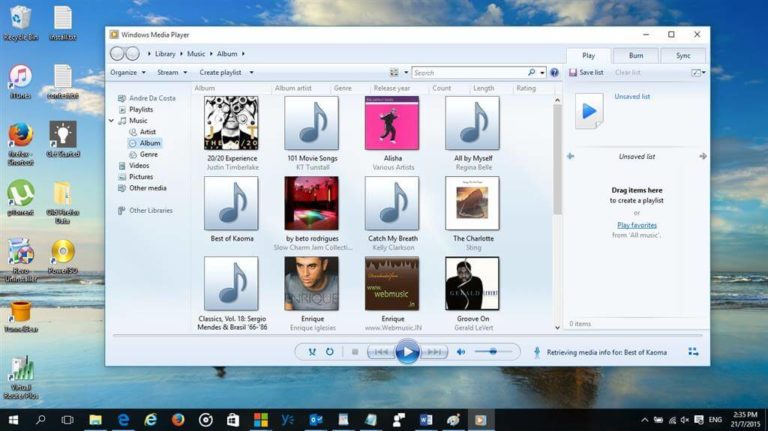
Este serviço é usado pelo Windows 10 para compartilhar bibliotecas de seu sistema para outros players ou dispositivos de mídia.
Bem, se o Windows Media Player não é o seu jogador preferido que você pode no Windows 10 desativar o serviço para liberar memória e melhor experiência de jogo.
Leia também:Como melhorar a velocidade de inicialização do seu PC?
21: AllJoyn Router Service
Este é o serviço mais recente adicionado no Windows 10, é um projeto de código aberto da AllSeen Alliance, que permite que a plataforma Windows 10 se comunique com outros serviços utilizando a Internet das coisas (IoT).
Este serviço de roteador AllJoyn é basicamente usado para roteamento de mensagens AllJoyn para clientes AllJoyn.
A maioria dos usuários do Windows 10 não tem nenhuma necessidade específica, portanto, é melhor desabilitar o serviço desnecessário no Windows 10.
22: Serviço de Geolocalização
O serviço de geolocalização é responsável por monitorar a localização atual do sistema, como fonte de radar, telefone celular ou terminal de computador conectado à Internet.
Este é um serviço que é executado em segundo plano e consome recursos inteiros do sistema Windows 10, portanto, se não for necessário durante o jogo, ele será desativado.
23: Serviço Biométrico do Windows
Este serviço faz parte do WBF e permite que o aplicativo cliente capture, manipule, compare e armazene dados biométricos sem ter acesso ao hardware biométrico.
Em palavras simples, este serviço permite que todos os dispositivos biométricos, como impressão digital ou scanner de rosto, funcionem com o Windows Hello.
Portanto, isso também é considerado um serviço desnecessário, portanto, basta desativar o serviço do Windows 10 para otimizar o desempenho dos jogos.
24: Serviço Assistente de Compatibilidade de Programas
O Serviço Assistente de Compatibilidade de Programas detecta o software incompatível (como um shell clássico) e não permite a execução dele.
Ele também fornece avisos para os programas incompatíveis sobre o software e jogos antigos para os usuários. No entanto, também é relatado por muitos que o serviço Assistente de Compatibilidade de Programas está causando problemas.
Portanto, a melhor opção desativa o serviço para liberar recursos do sistema.
25: Enterprise App Management Service
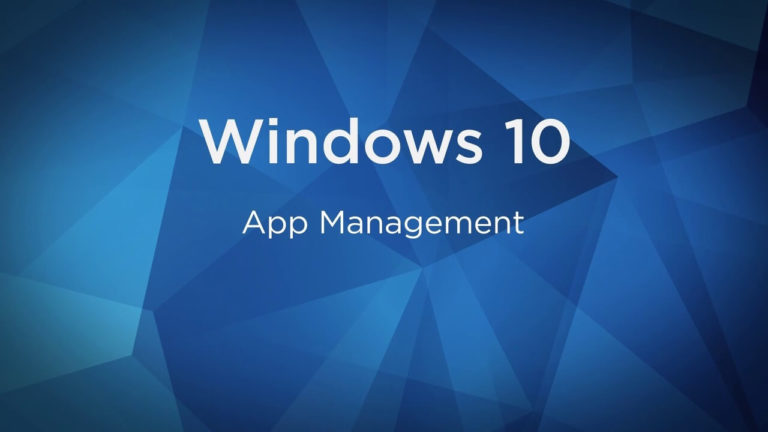
Esse serviço de gerenciamento de aplicativos do Windows 10 é usado para gerenciar vários aplicativos corporativos. Ele é fornecido por várias organizações, empresas que exigem a terceirização de seus processos de gerenciamento de aplicativos corporativos.
Bem, isso não é tão importante serviço, por isso vale a pena este serviço do Windows 10 está desativado.
Agora, esses são os serviços do Windows 10 a serem desativados para melhorar o desempenho dos jogos. Aqui, confira as maneiras de desativar os serviços do Windows 10 individualmente.
Como desabilitar os serviços do Windows 10 para melhorar o desempenho:
Siga as etapas fornecidas para desativar os serviços do Windows 10 fornecidos acima individualmente.
- Pressione a tecla Windows + R> na caixa de diálogo Executar, digite “services.msc“> clique em OK
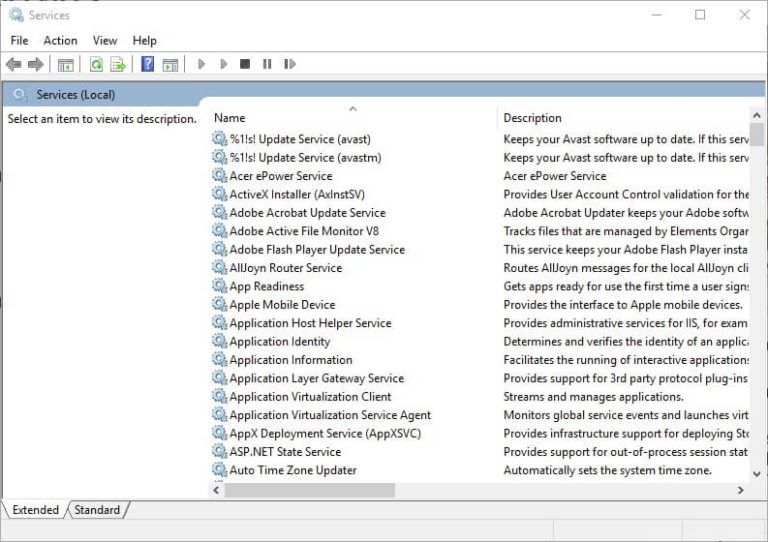
- Agora dê um duplo clique em qualquer um dos serviços acima indicados para abrir a janela
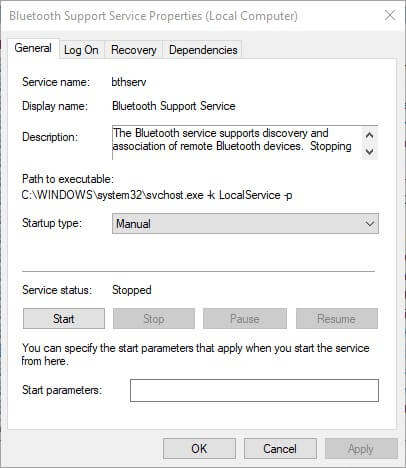
- E no menu suspenso Tipo de inicialização> escolha Desativado
- Pressione o botão Aplicar> clique no botão OK para fechar a janela de propriedades
E é isso que o serviço específico do Windows 10 está desativado agora. No entanto, se você precisar ativar qualquer um dos serviços desativados, siga as etapas.
Como habilitar o serviço do Windows 10:
Se você estiver olhando para ativar o serviço do Windows 10 desativado, basta seguir as instruções dadas.
- Aperte a tecla Win + R> digite “services.msc” na caixa de execução> pressione OK
- Clique duas vezes no serviço que você deseja ativar
- Na janela Propriedades, clique na lista suspensa Tipo de inicialização> escolha Automática
- Clique no botão Aplicar> OK para fechar a janela
Agora o serviço necessário está habilitado no Windows 10.
Bem, se você quiser tornar todo o processo de desativação de serviços do Windows 10 fácil, então você pode desabilitar todos os serviços do utilitário Configuração do Sistema e liberar rapidamente todos os recursos do sistema e a RAM.
Etapas para desativar todos os serviços de terceiros no Windows 10
Aqui, siga as etapas para desativar todos os serviços de terceiros rapidamente:
- Pressione a tecla Win + R> e digite “msconfig” na caixa Executar> clique em OK
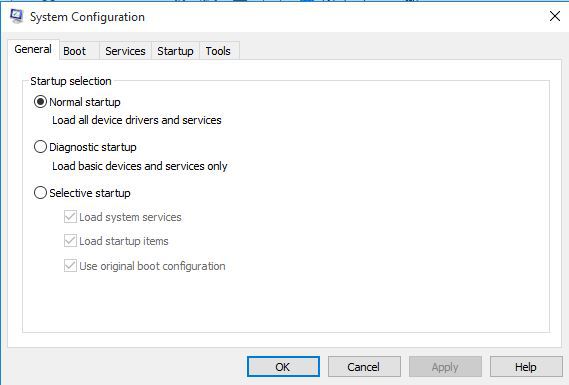
- E clique na guia Serviços
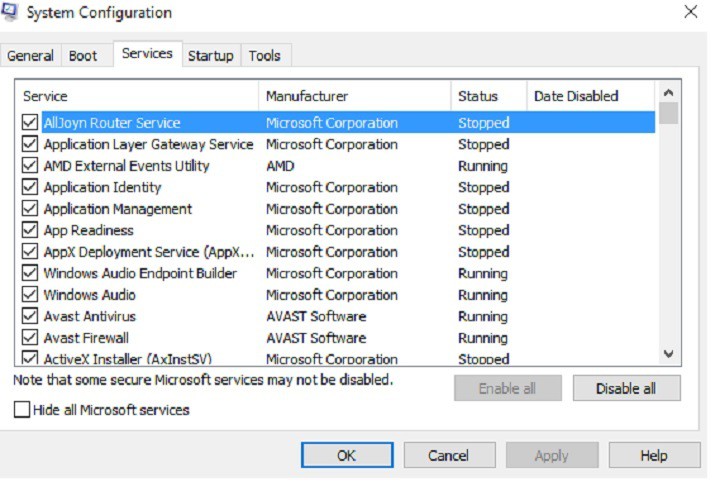
- Escolha a configuração Ocultar todos os serviços da Microsoft para descartá-los dos serviços listados.
- E selecione a opção Desativar tudo> clique no botão Aplicar> OK
- Por fim, pressione o botão Reiniciar na janela que aparece.
Portanto, essas são as maneiras pelas quais os serviços do Windows 10 são seguros para desativar e otimizar o desempenho dos jogos.
Agora é sua vez:
Bem, desligar os serviços desnecessários do Windows 10 com os serviços de terceiros ajudará você a liberar recursos do sistema, RAM e otimizar a experiência de jogo.
Jogar os jogos mais recentes do Windows 10 requer muitos recursos do sistema e desabilitar os serviços supérfluos ajudará você a aproveitar o jogo com facilidade.
Portanto, desabilite os serviços do Windows 10 para melhorar o desempenho.
Apesar de haver muitos programas e ajustes, como desativar o algoritmo de Nagle, desativar efeitos visuais, atualizar drivers desatualizados, desativar atualizações automáticas e outros otimizar o Windows 10 para jogos.
Ou então você pode usar o Game Booster para otimizar o problema de desempenho de jogos e corrigir o problema de FPS.
Hardeep has always been a Windows lover ever since she got her hands on her first Windows XP PC. She has always been enthusiastic about technological stuff, especially Artificial Intelligence (AI) computing. Before joining PC Error Fix, she worked as a freelancer and worked on numerous technical projects.